So importieren Sie Ihre Kontakte auf Ihrem OnePlus 7T Pro
Die Experten stehen Ihnen zur Verfügung, um Ihnen zu helfen.
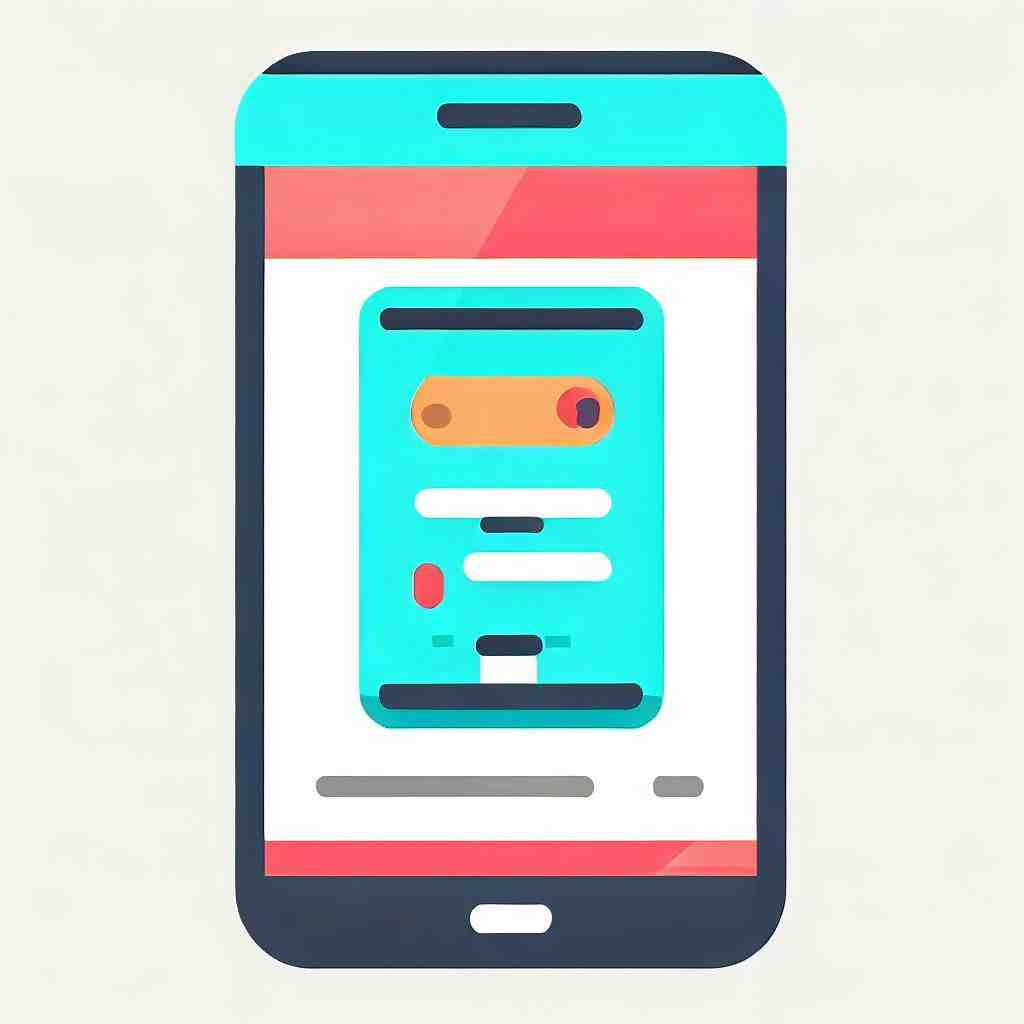
So importieren Sie Ihre Kontakte auf Ihrem OnePlus 7T Pro
Sie haben ein neues Smartphone und möchten die auf Ihrem alten Handy gespeicherten Kontakte importieren? Wie dies genau funktioniert werden wir Ihnen im Folgenden anhand mehrerer Möglichkeiten veranschaulichen.
Kontakte über Google-Konto importieren
Es besteht die Möglichkeit Ihre Kontakte über Ihr Google-Konto zu importieren.
- Gehen Sie bei dem Smartphone, welches über die von Ihnen eingespeicherten Kontakte verfügt, die Sie verschieben wollen, auf „Einstellungen“.
- Klicken Sie auf „Konten“ und dann auf „Google“.
- Klicken Sie nun auf die dort angezeigte E-Mail-Adresse.
- Sie sehen nun mehrere Optionen. Vergewissern Sie sich, dass die Option „Kontakte“ aktiviert ist, sollte dies nicht der Fall sein, klicken Sie darauf um sie zu aktivieren.
- Die Synchronisation wird im Anschluss automatisch durchgeführt.
Kontakte über die SIM-Karte importieren
Sie können alle Ihre eingespeicherten Kontakte auf Ihrem neuen Smartphone nutzen, wenn Sie sie auf Ihre SD-Karte verschieben.
- Klicken Sie auf „Kontakte“ und dann auf das Menü.
- Es werden Ihnen nun mehrere Optionen angezeigt. Drücken Sie auf „Kontakte importieren/exportieren“.
- Klicken Sie dann auf „Auf die SD-Karte exportieren“.
- Wenn Sie alle Kontakte auf die Speicherkarte verschieben wollen, klicken Sie „Alle auswählen“. Ansonsten können Sie die gewünschten Kontakte einzeln auswählen, um sie zu verschieben.
- Bestätigen Sie zuletzt durch Klicken auf „Ok“.
Kontakte über die Cloud importieren
Des Weiteren können Sie auch Ihre Kontakte in der Cloud speichern. Sie benötigen dazu nur die Anwendung Dropbox, die Sie sich ganz einfach im Google Play Store herunterladen können.
- Installieren Sie die App und erstellen Sie ein Konto.
- Klicken Sie bei Ihrem OnePlus 7T Pro auf „Kontakte“ und gehen Sie auf das Menü.
- Tippen Sie auf „Kontakte importieren/exportieren“, dann auf „Kontakte teilen“ und wählen Sie „Dropbox“ aus. Je nach Mobiltelefon kann dieser Schritt variieren.
Fazit
Wie Sie sehen konnten, gibt es viele Möglichkeiten um auf dem Smartphone gespeicherte Kontakte zu verschieben.
Wir hoffen, dass wir Ihnen helfen konnten Ihre Kontakte auf Ihrem OnePlus 7T Pro zu importieren.
Wo finde ich Kontakte importieren exportieren?
– Öffnen Sie auf Ihrem Android-Smartphone oder ‑Tablet die Kontakte App .
– Tippen Sie unten auf Korrigieren und verwalten. In Datei exportieren.
– Wählen Sie mindestens ein Konto aus, aus dem Kontakte exportiert werden sollen.
– Tippen Sie auf In VCF-Datei exportieren.
Wie kann ich meine Kontakte importieren?
– Öffnen Sie Google Kontakte auf Ihrem Computer.
– Klicken Sie auf Links auf Importieren.
– Klicken Sie auf Datei auswählen.
– Wählen Sie die gewünschte Datei aus.
– Klicken Sie auf Importieren.

Wie verschiebe ich Kontakte von SIM auf Telefon?
Sie können bereits auf der Karte gespeicherte Daten auf Ihr Smartphone importieren, indem Sie zu „Einstellungen“ > „Kontakte“ > „SIM-Kontakte importieren“ gehen.
Was bedeutet Importieren von Kontakten?
Kontakte importieren Sie können alle Ihre Kontakte einem Google-Konto hinzufügen. Nach dem Importieren befinden sich die Kontakte weiterhin auch in dem anderen Konto. Wenn Sie Kontakte auf einer SIM-Karte gespeichert haben, können Sie sie in Ihr Google-Konto importieren.
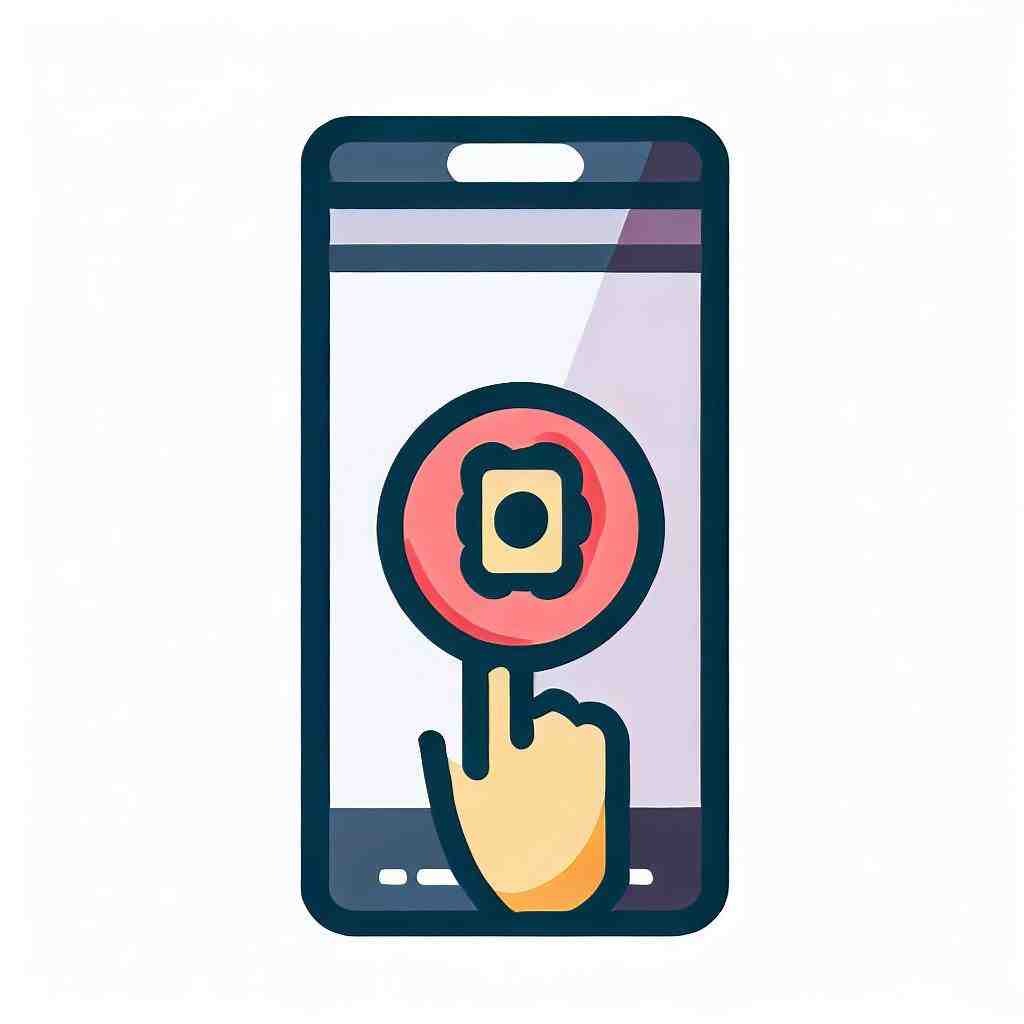
Also synchronisieren Sie SIM-Kontakte und Google-Konto
6 Anhangfragen
Warum werden nicht alle Google-Kontakte synchronisiert?
Synchronisationsfehler behoben: So gehen Sie vor Öffnen Sie die Einstellungen, klicken Sie auf „Konten und Sicherung“ und „Konten verwalten“. Wählen Sie Ihr Google-Konto in der Liste aus und klicken Sie auf „Konto synchronisieren“. Stellen Sie hier sicher, dass der Schieberegler bei „Kontakte“ eingeschaltet ist.
Warum werden meine Kontakte nicht synchronisiert?
Überprüfen der App-Einstellungen Tippen Sie auf Einstellungen. Tippen Sie auf Konten, und dann auf das Konto, das Sie synchronisieren möchten. Tippen Sie auf Synchronisierungseinstellungen für Postfach ändern. Sicher Sie sich, dass sterben Gewünschte Einstellungen festgelegt Sind.
Sind Kontakte auf SIM-Karte oder Handy gespeichert?
Unter Einstellungen können Sie im Telefonbuch auch unter „Verwaltung – Anzuzeigende Kontakte“ den Filter nur auf Simkarte setzen (meist ist von Haus aus die Einstellung „alle Kontakte“ ausgewählt.) Dann werden nur die Kontakte angezeigt, die auf der Karte gespeichert sind.
Wo müssen Kontakte gespeichert werden?
In Google Kontakte können Sie unter anderem Namen, E-Mail-Adressen und Telefonnummern speichern. In Ihrem Google-Konto werden gespeicherte Kontakte mit Google Kontakte und allen Ihren Android-Geräten synchronisiert.
Wie importiert man Kontakte auf SIM-Karte?
– Rufen Sie die Kontakte-App auf und öffnen Sie das Menü.
– Tippen Sie dort auf „Einstellungen“ und wählen Sie den Punkt „Exportieren“ aus.
– Anschließend wählen Sie „In Speicher exportieren“ und wählen gegebenenfalls die SIM-Karte als Speicherort aus.
Wo sollte man seine Kontakte speichern?
Zum Speichern von Kontakten empfehle ich das Programm deiner Haupt-E-Mail-Adresse zu verwenden. Wenn ein Gerät (Smartphone, Tablet usw.) mit dieser E-Mail-Adresse verbunden ist, kann auf die Kontakte zugegriffen werden. Und egal auf welchem Gerät Änderungen an den Kontakten vorgenommen werden.
Alle Expertenteams stehen Ihnen zur Verfügung, wenn Sie weitere Informationen benötigen.
